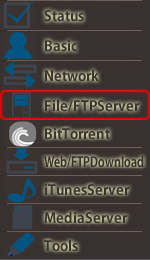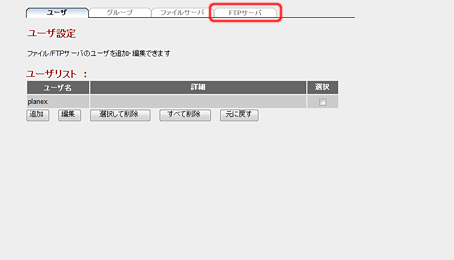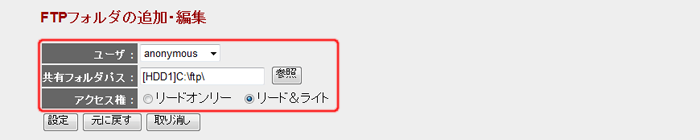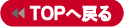FTPサーバの共有フォルダ設定
FTPサーバで共有するフォルダの設定を行います。
※ファイルサーバでは共有されません。
画面の表示方法
メニューの「File/FTPServer」をクリックし、「FTPサーバ」タブをクリックします。
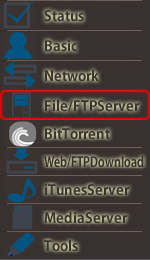  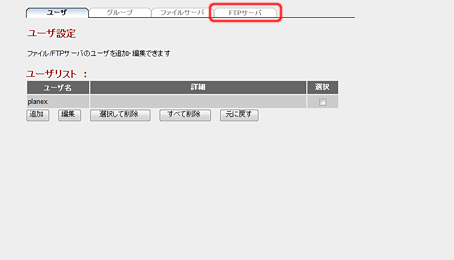
FTPフォルダを追加するとき
 |
[追加]をクリックします。 |
 |
| |
 |
FTPフォルダ情報を入力/設定します。 |
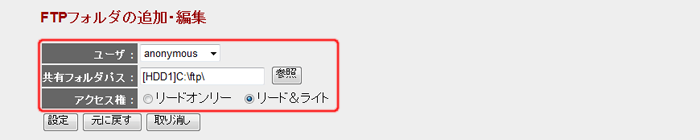
| ユーザ |
追加するFTPフォルダにアクセスを許可するユーザを指定します。「anonymous」を選択すると、匿名ユーザのアクセスを許可します(anonymous FTP)。
初期設定は「anonymous」です。 |
| 共有フォルダパス |
[参照]をクリックして、共有するフォルダを指定します。参照機能の操作方法は「フォルダ/ファイル参照機能の操作方法」をご覧ください。 |
| アクセス権 |
FTPフォルダで許可する操作を選びます。
読み出しのみを許可するときは「リードオンリー」にチェックします。
読み出しおよび書き込みを許可するときは「リード&ライト」にチェックします。
初期設定は「リード&ライト」です。 |
|
| |
 |
[設定]をクリックします。 |
 |
| |
FTPフォルダを編集するとき
 |
(1)編集したいFTPフォルダの「選択」をチェックします。
(2)
[編集]をクリックします。 |
 |
| |
 |
FTPフォルダ情報を入力/設定します。 |
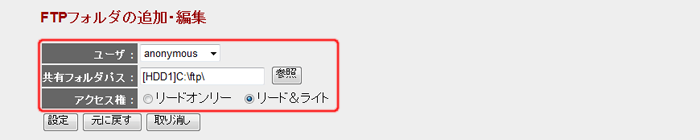
| ユーザ |
追加するFTPフォルダにアクセスを許可するユーザを指定します。「anonymous」を選択すると、匿名ユーザのアクセスを許可します(anonymous FTP)。
初期設定は「anonymous」です。 |
| 共有フォルダパス |
[参照]をクリックして、共有するフォルダを指定します。参照機能の操作方法は「フォルダ/ファイル参照機能の操作方法」をご覧ください。 |
| アクセス権 |
FTPフォルダで許可する操作を選びます。
読み出しのみを許可するときは「リードオンリー」にチェックします。
読み出しおよび書き込みを許可するときは「リード&ライト」にチェックします。
初期設定は「リード&ライト」です。 |
|
| |
 |
[設定]をクリックします。 |
 |
| |
FTPフォルダを削除するとき
| |
(1)削除したいFTPフォルダの「選択」をチェックします。
(2)[選択して削除]をクリックします。 |
 |
| |
※この画面でFTPフォルダを削除しても、本製品に取り付けられたハードディスク内のフォルダ/ファイルは削除されません。
FTPフォルダをすべて削除するとき
| |
[すべて削除]をクリックします。 |
 |
| |
※この画面でFTPフォルダを削除しても、本製品に取り付けられたハードディスク内のフォルダ/ファイルは削除されません。
|